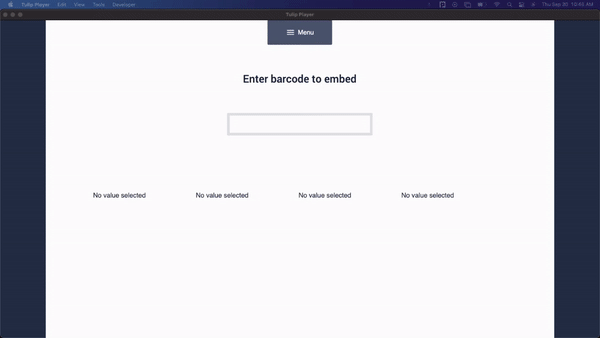Aprenda a mostrar códigos de barras directamente en sus aplicaciones Tulip.
El Widget de código de barras le permite crear y mostrar códigos de barras directamente dentro de Tulip. Así es como puede añadir un widget de código de barras a su aplicación de operaciones de primera línea.
Navega hasta el paso de la aplicación en el que te gustaría añadir un widget de código de barras.
Haga clic en "Incrustar" en la barra de herramientas del Editor de aplicaciones y elija "Código de barras" en el menú desplegable resultante.
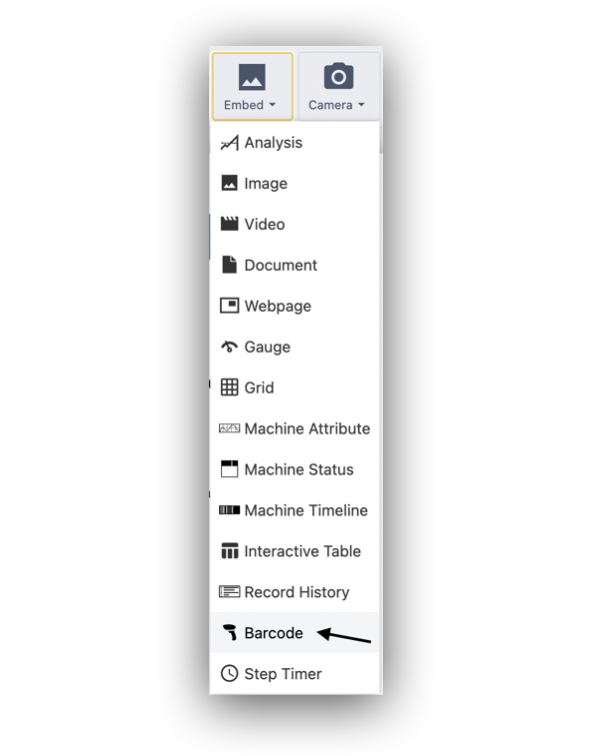
Ahora, tienes que elegir una fuente de datos. Las opciones para la fuente de datos son:
- Variables: Cualquier variable de tu app que hayas creado
- Información de la aplicación: Variables que se registran automáticamente en tu app (Ej: Nombre de usuario conectado, Tiempo transcurrido en la app y Nombre del paso)
- Tulip Table Record: Datos de referencia almacenados en tablas
- Valor estático
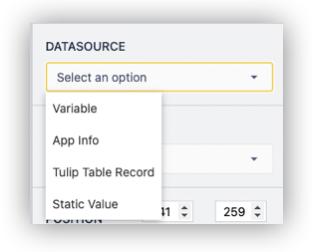
Soportamos los siguientes formatos de código de barras:
- EAN - 8
- EAN -13
- CÓDIGO 39
- CÓDIGO 128
- ITF
- Código QR
- ECC 200
- PDF 417